20 mẹo giúp bạn làm chủ hoàn toàn trình duyệt Chrome (phần 2)

Sforum CTV
Ngày cập nhật: 31/10/2021
Nối tiếp phần 1 hướng dẫn 20 mẹo giúp bạn làm chủ hoàn toàn trình duyệt Chrome trên Android thì trong phần 2 này chúng ta sẽ tìm hiểu 10 mẹo hữu ích còn lại. Bài viết mẹo hay máy tính này sẽ tiếp tục mang đến những mẹo hữu ích cho việc sử dụng trình duyệt Chrome dành các thiết bị Android. Nếu các chưa đọc phần trước về các mẹo hay này có thể click vào đường link Phần 1 tại đây.
Các trang web di động chỉ tốt nhất trên Chrome dành cho Android khi chúng được thiết kế hợp lý. Các trang web di động không được tối ưu cho điện thoại khá phổ biến, chúng không cung cấp tất cả các tính năng giống như bản dành cho máy tính để bàn. Bạn có thể chuyển đổi từ trang web di động sang dành cho máy tính để bàn bất cứ lúc nào bằng cách thực hiện theo các bước bên dưới.
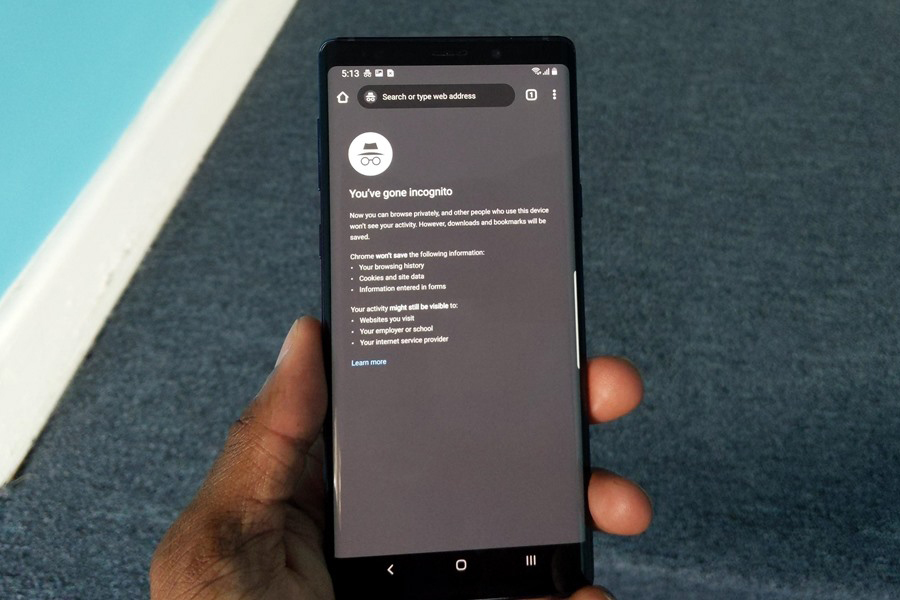
Với 20 mẹo tuyệt vời được hướng dẫn thông qua 2 bài viết thì mình tin chắc rằng giờ đây các bạn có thể hoàn toàn sử dụng trình duyệt Chrome một cách hiệu quả nhất để phục vụ cho nhu cầu của bản thân. Chúc các bạn có những trải nghiệm tuyệt vời 20 mẹo trên.
11. Tắt tự động phát video và âm thanh
Tự động phát có thể gây phiền nhiễu, đặc biệt nếu bạn là một người thích sự yên tĩnh.Những người trong chúng ta thường xuyên ra thư viện và những nơi yên tĩnh thì việc tự động phát có thể gây khó chịu cho người xung quanh. Rất may, Chrome trên Android có tính năng để dừng việc tự động phát. Thực hiện theo các bước dưới đây để vô hiệu hóa tự động phát.
- Mở Chrome.
- Chạm vào nút menu 3 chấm ở góc trên bên phải.
- Chọn cài đặt.
- Chọn Cài đặt trang.
- Chọn Phương tiện.
- Chọn Tự động phát.
- Vô hiệu hóa tính năng.
12. Tăng tốc độ tải xuống với Tải xuống song song
Thủ thuật này có thể hữu ích khi tải xuống các tệp lớn. Tải xuống song song về cơ bản chia tệp thành nhiều phần để tải xuống đồng thời. Kỹ thuật này làm tăng tốc độ tổng thể khi tải một tệp.
- Mở Chrome.
- Nhập vào thanh địa chỉ đám chrome://flags và nhấn enter.
- Tìm kiếm để tải xuống song song.
- Khi tùy chọn hiển thị, chạm vào menu thả xuống và chọn Kích hoạt.
13.Thêm lối tắt trang web vào màn hình chính của bạn
Một số trang web không có ứng dụng, hoặc có thể bạn không muốn sử dụng chúng. Các trang và ứng dụng web thường có thể hoạt động tốt hơn và một phím tắt trong màn hình chính của bạn sẽ là giải pháp lý tưởng. Chrome cho Android thực hiện điều này với một vài thao tác.
- Mở Chrome.
- Tới trang web mà bạn lựa chọn.
- Nhấn nút menu ba chấm.
- Chọn Thêm vào màn hình chính.
- Nhập tên (hoặc để lại tên mặc định) và chọn Thêm.
Xem thêm :
- 20 mẹo giúp bạn làm chủ hoàn toàn trình duyệt Chrome (phần 1)
- Các tiện ích mở rộng tốt nhất cho công việc mà người dùng nên cài trên Google Chrome
14. Sử dụng Chế độ Reader để tăng tốc Chrome cho Android
Chế độ đọc sẽ đơn giản hóa một trang web và cung cấp trải nghiệm sạch hơn cho những người muốn tập trung vào văn bản. Hình ảnh, video, biến thể phông chữ và các yếu tố không cần thiết khác sẽ bị cắt giảm. Chế độ này có thể được bật trong cài đặt Chrome flags.
- Mở Chrome.
- Nhập chrome://flags vào thanh địa chỉ và nhấn enter.
- Tìm kiếm chế độ Reader và kích hoạt.
- Khi tùy chọn hiển thị, chạm vào menu thả xuống và chọn luôn bật.
15. Di chuyển thanh công cụ xuống dưới cùng của màn hình
Chúng ta đã quen nhìn thấy nút home, trình chuyển đổi tab và nút menu ba chấm bên cạnh thanh địa chỉ. Nhưng Chrome dành cho Android cho phép đưa các công cụ đó xuống cuối màn hình, nơi chúng có thể dễ dàng tiếp cận hơn. Bởi vì điều này mang lại cho thanh công cụ nhiều chỗ hơn, họ cũng thêm các nút tìm kiếm và chia sẻ . Nó có thể mất một khoảng không gian trên màn hình của bạn, nhưng có những phím tắt tiện dụng sẽ mang lại sự thuận tiện khi sử dụng.
- Mở Chrome.
- Nhập chrome://flags vào thanh địa chỉ và nhấn enter.
- Tìm kiếm “Chrome duet”.
- Khi tùy chọn hiển thị, chạm vào menu thả xuống và chọn Kích hoạt.
- Chạm vào Khởi chạy lại.
16. Vuốt xuống để làm mới một trang web
Tải lạimột trang có thể được thực hiện theo nhiều cách, nhưng cách đơn giản nhất và nhanh nhất là chỉ cần thực hiện thao tác vuốt dài từ trên xuống dưới.17. Yêu cầu trang web giao diện máy tính để bàn trên Chrome cho Android
Các trang web di động chỉ tốt nhất trên Chrome dành cho Android khi chúng được thiết kế hợp lý. Các trang web di động không được tối ưu cho điện thoại khá phổ biến, chúng không cung cấp tất cả các tính năng giống như bản dành cho máy tính để bàn. Bạn có thể chuyển đổi từ trang web di động sang dành cho máy tính để bàn bất cứ lúc nào bằng cách thực hiện theo các bước bên dưới.

- Mở Chrome.
- Tới trang web của bạn lựa chọn.
- Nhấn nút menu ba chấm.
- Chọn Desktop site.
18. Thay đổi kích thước văn bản trên Chrome cho Android
Gặp khó khăn khi đọc văn bản nhỏ? Có thể văn bản quá lớn và chiếm toàn bộ không gian màn hình của bạn. Dưới đây, cách khắc phục sự cố.
- Mở Chrome.
- Chạm vào nút menu 3 chấm ở góc trên bên phải.
- Chọn cài đặt.
- Chọn Trợ năng.
- Trong phần Thu nhỏ văn bản, kéo trình quét sang trái hoặc phải để thay đổi kích thước phông chữ.
19. Dịch bất kỳ trang web nào
Chrome dành cho Android được tích hợp Google Dịch và có thể được sử dụng trên bất kỳ trang web nào được viết bằng một trong nhiều ngôn ngữ được hỗ trợ.- Mở Chrome.
- Tới trang web của bạn lựa chọn.
- Nhấn nút menu ba chấm.
- Chọn Dịch.
- Một thanh sẽ xuất hiện ở phía dưới. Nhấn menu ba chấm và chọn Thêm ngôn ngữ để thêm ngôn ngữ bạn biết. Menu này cũng có nhiều lựa chọn về các thứ tiếng khác nhau.
- Quay trở lại thanh và chọn ngôn ngữ bạn muốn trang web được dịch ra.
20. Sử dụng Chế độ ẩn danh để bảo mật khi lướt web.
Hầu hết mọi người điều biết Chế độ ẩn danh là gì, nhưng nó đủ quan trọng để đưa vào danh sách này. Duyệt web ở chế độ Ẩn danh sẽ giữ cho hoạt động internet của bạn ở chế độ riêng tư. Không có việc gì bạn làm trong chế độ Ẩn danh sẽ được lưu trong lịch sử hoặc điện thoại của bạn.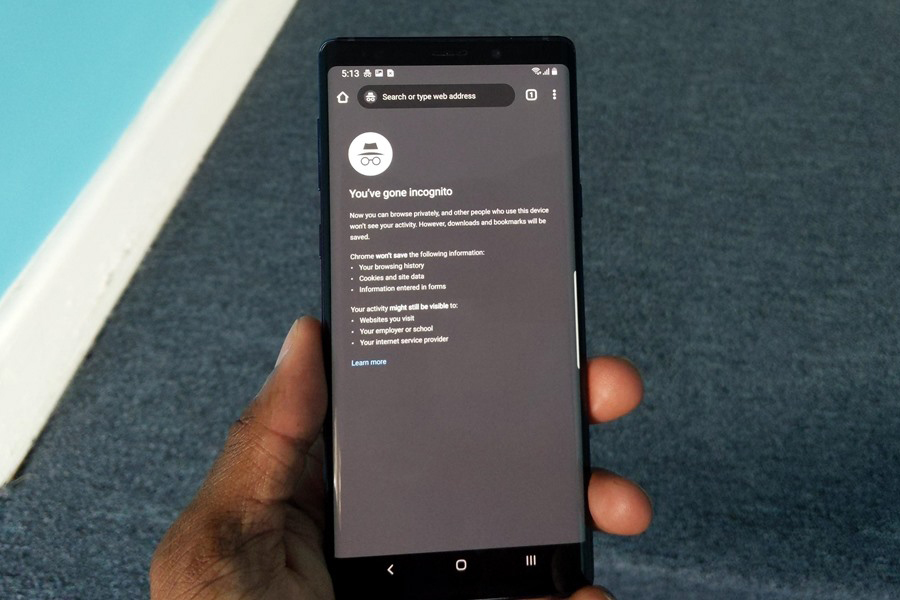
- Mở Chrome.
- Chạm vào nút chuyển đổi tab bên cạnh thanh địa chỉ.
- Chạm vào nút menu 3 chấm ở góc trên bên phải.
- Chọn tab ẩn danh mới.
Với 20 mẹo tuyệt vời được hướng dẫn thông qua 2 bài viết thì mình tin chắc rằng giờ đây các bạn có thể hoàn toàn sử dụng trình duyệt Chrome một cách hiệu quả nhất để phục vụ cho nhu cầu của bản thân. Chúc các bạn có những trải nghiệm tuyệt vời 20 mẹo trên.

(0 lượt đánh giá - 5/5)




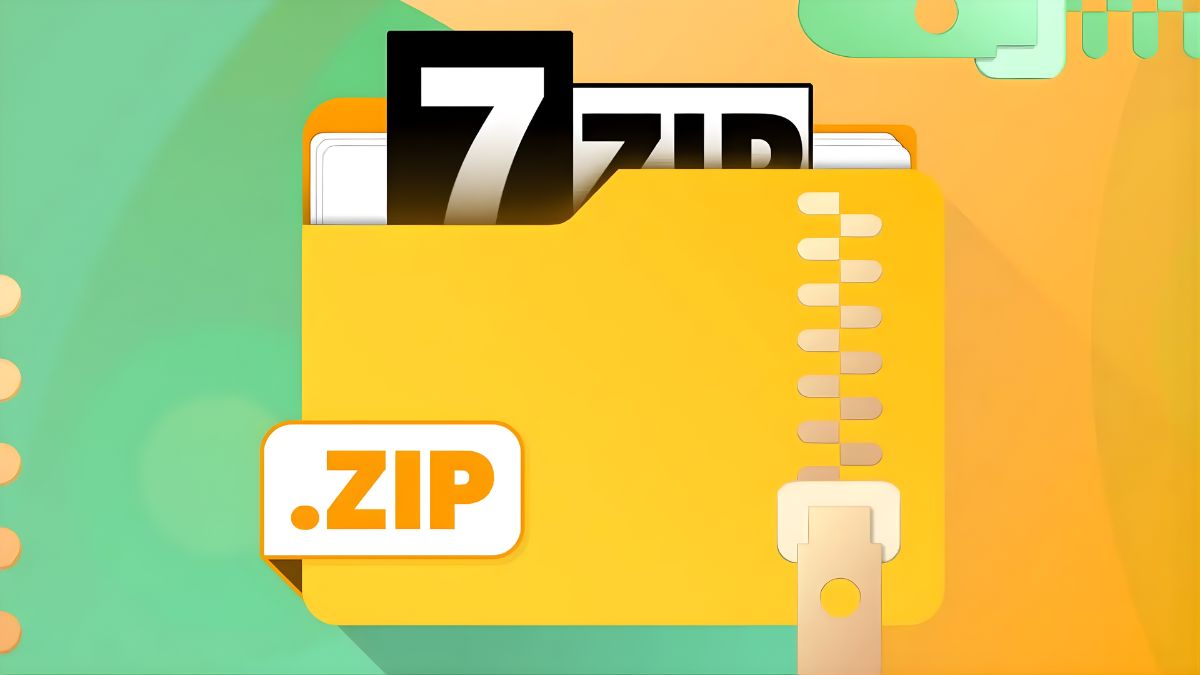


Bình luận (0)